第十四回
番外編
会話チャートその2
前回に引き続き会話チャートを対戦で作るスクリプトの解説です〜
今回はまとめて会話を送ったり
会話によってストーリーに分岐を作ったりする解説です
前回ボタンを押すことで会話を送るスクリプトの解説をしました
ボタンを押すことで会話チャートのキャラを食らいモーションに飛ばして
変数をプラスしていくというものでした
まとめて会話を送るには食らいモーション時にプラスされる変数を
通常+1のところを大目にプラスすればいいのですが
プラスする変数を整理しないとあらぬところの会話に飛んでしまうので
新たに変数を加えるなどして制御する必要が出てきます
最初は会話を通常より早く飛ばす方法です
通常は会話が流れるとこからボタンを押すと
すべて表示 そして会話が流れる と言いう流れになり
すべて表示から次のすべて表示までに2回ボタンを押すことになり
引っかかった感じがしてしまいます
そこですべて表示するとこから次の会話もべて表示するスクリプトに
会話が流れるところを飛ばして表示することができれば
ボタンを押す回数が減りテンポが良くなります
通常の会話との差別化なのでこちらは設定するボタンを
通常の会話送りがたとえばAボタンだとすれば
こちらはそれとは別のボタンに設定します
まずはキャラ側にボタンによる分岐の設定ですが
こちらは前回説明したキャラの食らいモーションから
攻撃してもらう設定に新たなコマンドとその飛び先に攻撃判定を設置する
スクリプトは配置してください
そして会話チャートの飛ばし方です
前回会話チャートを飛ばすために食らい判定になるたび
変数をプラスして会話を進める設定を説明し
食らい判定に行くと変数+1
会話チャートの方も会話をすべて表示し終わると変数が+1されるような
設定のスクリプトを解説していました
これにより会話がすべて表示されてる状態では変数が奇数で
会話が流れている状態では変数が偶数になります
そこで会話が流れている時とすべて表示しているところに
変数を入れて状況を判別して
会話を表示してる時には食らい時に変数を+1
すべて表示してる時には食らい時に変数を+2することで
常に会話がすべて表示されているところに飛ばすことができるようになります
スクリプトは前回説明したセリフを呼び出すスクリプトに
変数を入れることで設定できます

上のスクリプトの青の部分は会話が流れてるところになり
赤まで行くと全部表示されている状態で
ここで会話を管理する変数が+1されて
すべて会話が表示されていると判別になり
ここでボタンを押せば次の会話に進みます
これに新たに開いてる変数で変数による分岐の命令で変数を+します

あたらに追加する命令は緑の命令で
変数による分岐で左は変数に0を代入する設定をいれます
右側話変数+1を代入する設定を入れておきます

攻撃を受けてからセリフをすべて表示させるスクリプトにも
変数を+1代入する設定を仕込みます
これで会話が流れていくときは変数が0で
文字がすべて表示された時は変数が+1の状態になります
あとは食らいモーションに
新たに設置した変数が0の時は
セリフを移動させるための変数を+1
新たに設置した変数が1の時は
セリフを移動させる変数を+2して
前回設置した

会話を送るスクリプトにつなげれば
会話が流れるスクリプトを飛ばし
ボタンを押すたびにすべて会話が表示される
スクリプトにとびセリフをテンポよく送ることができます
次に分岐作成の説明です
格ツクのストーリーの分岐は残りHPで設定できます
本来は苦戦などでライフが一定以下に削られると
難易度を下げるなどで組まれた設定だとおもいますが
ここでは故意にHPを一定以下に下げて
会話チャートキャラをOKすることで分岐をさせます
選択しなどを設定し
選んだ項目によってHPを調節し
ルートや難易度などを設定できます
まずは画面のイメージからです
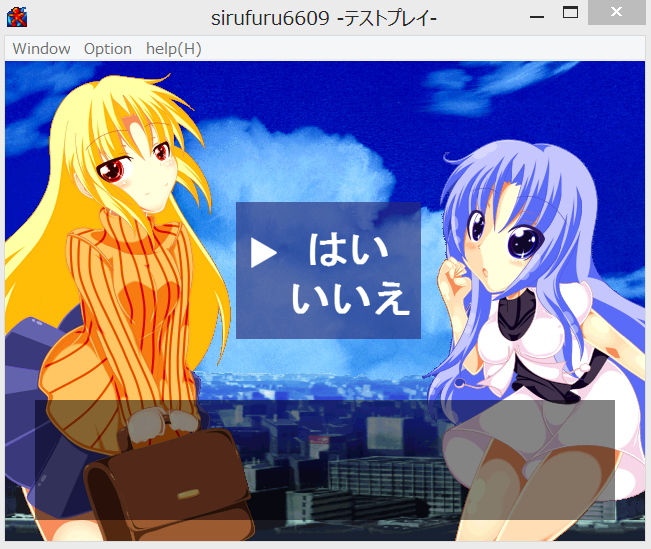
基本的に中央に何らかの選択しを表示して
十字キーの上下で はい いいえ などを選んでいくものが
基本的なイメージだと思います
選択しが必要なセリフを表示し終わったら
攻撃判定を付けて選択しを選ぶためのスクリプトに飛ばす
設定をすることになります

選択しに至るまでのスクリプトは今までのセリフのコピーでOKです
赤と緑のVの後に選択肢に飛ぶリアクションの設定と
攻撃判定を設定します
プレイヤーは攻撃を受けると
食らいモーションに移動してその食らいモーションのスクリプトで
吹き出しと はい いいえ などの項目をオブジェクトで呼び出します

最初の3つで吹き出しと はい いいえの選択肢をオブジェで表示させてます
この後の画像呼出でWAITの設定で一定時間間を置かせたあと
SGの移動でこんどはアイコンを表示させるスクリプトに飛びます

まず[O]のオブジェクト飛び出しで選択するアイコンを出します
上の画像では白い三角のアイコンにしています
オブジェクトの後の[I]の画像呼出で呼び出す画像は
透明なものを設定してください
WAITは30あたりがおすすめですここで設定する時間は
飛んだあとに一定時間間をあけるものになります
そのあとの[COM]のコマンドによる分岐はでは
コマンド受付時間は1で
上方向入力 下方向入力 そして選択肢を決定するボタンを設定します
上か下を押すとアイコンがずれて上では はい の設定ですが
いいえの項目にアイコンを表示させるスクリプトに飛びます
いいえの方のスクリプトは上のスクリプト画像の内容と
同じでOKです
オブジェクトを表示させる位置とコマンドを入力したときの飛び先が
別場所にするだけで完了です

そして選択肢を選んだ時のスクリプトです
最初の[S]はサウンドで決定時に音を出すと選択したことが分かりやすくなります
[GC]はゲージ変更でここでライフを任意に減らして
ルートを決めます
はいの選択かいいえの選択どちらかでライフを調節すればOKです
調整が必要ない時は省いて構いません
[R][FA]は攻撃判定とリアクションです
ここでは次の会話に飛ばすための設定です
リアクションは通常時に会話を飛ばす設定の食らいモーションと
同じ場所に設定すれば大丈夫です
ここで一旦画像呼出を設定して攻撃判定を出現させます
そのあとに[SG]で通常の会話送りの食らいモーションに飛ばしてください

通常の会話モーションとは前回紹介した最初の食らいモーションで飛ぶ
ボタンで会話を送るためのスクリプトになります
これで選択肢でライフを調節して分岐を作るスクリプトは完成です
今回は前回説明した会話チャートのスクリプトの続きになりました
会話を飛ばす設定はいろいろありますので
上以外の方法などで会った物を入れるようにするといいかもしれませんね〜
分岐は正直あまり使いどころがある要素ではないかもしれませんが
設定次第ではゲームの花をそれる要素になるかもしれませんね〜
次回は今は何を書くかは思い浮かんでませんが
面白いと思った物が浮かんだら書いてみます〜
ゲームの方もイラストを入れる作業をしてて
結構忙しくなってますw
とりあえず少しづるノルマをこなしていきたいとこですね〜^^